Há uma infinidade de widgets, aplicativos eserviços que permitem vincular contas em diferentes serviços. Muitos deles são extremamente úteis e funcionam sem problemas, mas apenas porque você tem um punhado de ótimos aplicativos ou serviços que vinculam duas contas perfeitamente não significa que eles são todos tão bons. Além disso, você não escolhe quais informações serão compartilhadas entre duas contas; é um lance de compra ou venda que você se inscreveu. IFTTT (If This Then That) é um serviço da web que permitevocê conecta 35 contas para que a atividade em uma conta acione a atividade em outra. O serviço é como criar um loop de comando, se uma condição for atendida em uma conta, ele acionará uma atividade em outra conta. A condição / gatilho, atividade e contas são definidas por você.
Você pode criar suas próprias "Tarefas"; o nome dado a um conjunto de gatilhos e atividades que vinculam duas contas. Você pode compartilhar tarefas que criou ou usar aquelas criadas pela comunidade IFTTT a partir do Receitas aba.

Uma tarefa é criada com um princípio simples; uma atividade que ocorre em uma conta acionará outra atividade em uma conta separada. Para criar uma tarefa, clique no ícone Tarefas guia, clique em Criar tarefa e conecte sua primeira conta. Clique este e escolha na lista abaixo qual conta você deseja conectar.

Depois de escolher a conta que você deseja conectar,escolha qual atividade atuará como gatilho. O próprio serviço informa quais atividades no serviço podem atuar como gatilhos. Na captura de tela abaixo, a primeira conta conectada são as páginas do Facebook. A atividade de gatilho que foi selecionada é Nova foto na página.
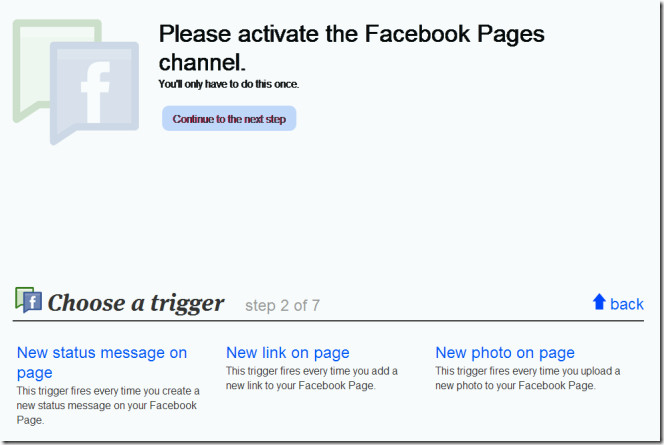
Clique Criar gatilho depois de escolher uma atividade e prosseguir paraadicionando a segunda conta. A atividade de gatilho que você definiu para a primeira conta executará uma ação nessa segunda conta. A segunda conta adicionada aqui é o Dropbox.
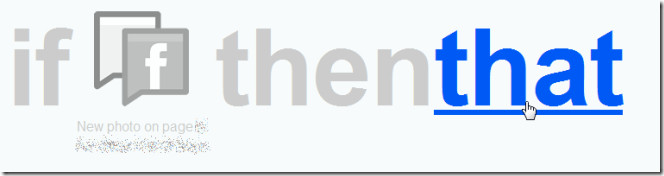
Siga o mesmo procedimento de antes e escolha a segunda conta que você deseja adicionar na lista e escolha qual atividade será executada nessa segunda conta como resultado do acionador.
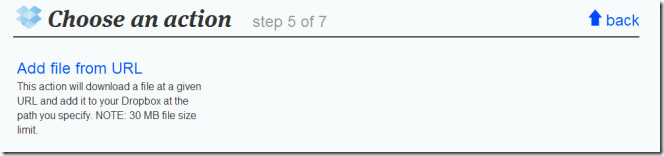
Depois de definir o gatilho e a atividadepara ambas as contas, defina os campos de ação. Os campos de ação definem como uma ação será realizada na segunda conta que você conectou. Clique dentro do campo de ação e um menu suspenso à esquerda permitirá escolher um adequado. A captura de tela a seguir define de onde o arquivo será adicionado e onde será salvo (caminho do arquivo) no Dropbox. Para prosseguir para a etapa final, clique em Criar Ação.
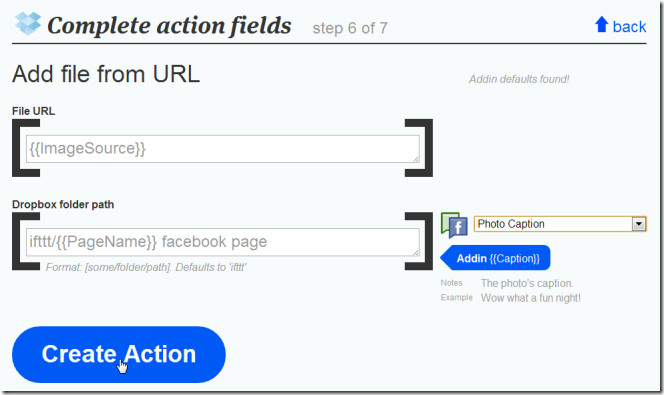
A etapa final é simplesmente nomear sua tarefa.
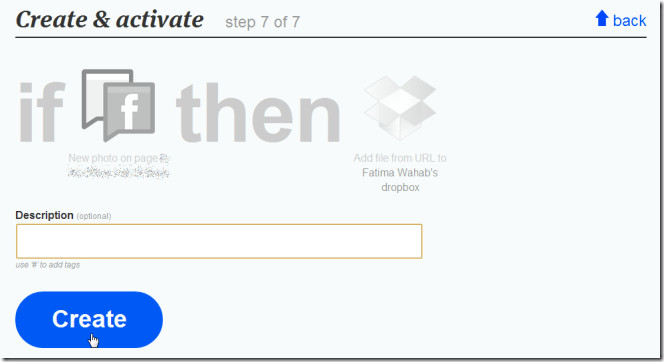
Para visualizar todas as tarefas que você adicionou, acesse o Tarefas aba. Você verá quatro botões ao lado de cada tarefa. Clique em uma tarefa para ver botões adicionais. O botão da lixeira permite excluir uma tarefa, o botão liga / desliga permite ativar e desativar a tarefa, o botão da caneta permite editar uma tarefa. O ícone do caldeirão permite que você compartilhe sua tarefa com outros usuários do IFTTT. Se você deseja executar uma tarefa manualmente, clique no ícone Verifica para ver a atividade passada de uma tarefa, clique em logs.
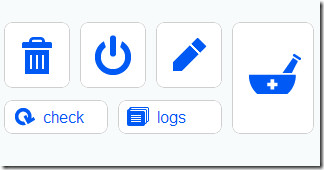
Se você está familiarizado com Se, então, mais instruções, entendendo o que isso faznão deve ser um problema. Permite criar uma declaração simples de causa e efeito para duas contas. Para usar uma tarefa criada e compartilhada por outros usuários, clique em Receitas e escolha um. Clique no sinal de seta apontando para a direita para adicionar a tarefa. Se você precisar ativar e conectar contas para a tarefa, será solicitado. Você pode editar os campos de ação, se quiser. Depois de configurar tudo, clique em Criar tarefa.
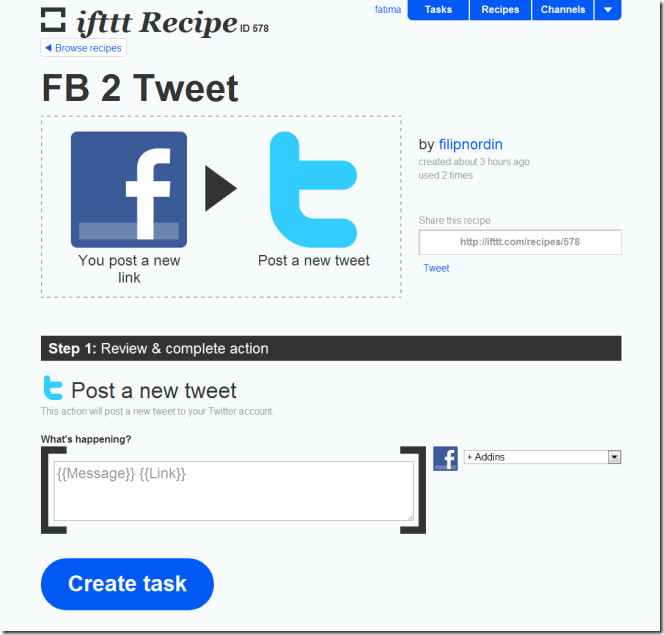
Visite o IFTTT













Comentários